O Facebook é o gigante da mídia social que quase todo mundo usa. Ajuda você a se conectar com outras pessoas e compartilhar momentos preciosos da sua vida. Como tal, pode ser usado para saber sobre uma pessoa que você conhece de um evento. Se você deseja saber o nome de uma pessoa ou o perfil dele atrás da foto, implemente um Pesquisa de imagens do Facebook. Ou, se você é um caçador de talentos ou um oficial de recrutamento que deseja saber mais sobre um funcionário em potencial, verifique os perfis de mídia social dele.
Nosso artigo é a orientação correta que você precisa para esse fim. Ensinaremos como fazer uma pesquisa de imagens no Facebook ou, mais especificamente, uma pesquisa de imagens reversa. Dessa forma, você pode encontrar um contato ou estranho no Facebook com facilidade. Vamos começar a verificar o perfil do seu cliente em potencial no Facebook.
Conteúdo: Parte 1. Você pode pesquisar imagens no Facebook?Parte 2. Como fazer uma pesquisa de imagens no Facebook?Parte 3. Bônus: remova fotos semelhantes do seu MacParte 4. Conclusão
Parte 1. Você pode pesquisar imagens no Facebook?
Se você deseja conhecer a pessoa por trás de uma foto ou deseja procurar um contato, faça uma pesquisa de imagens no Facebook. O problema é que o FB não oferece um recurso para pesquisa reversa de imagens. No entanto, você pode utilizar a identificação numérica exclusiva (ID numérica) fornecida a todas as imagens colocadas no Facebook. Dessa forma, você pode usar esse ID para localizar a fonte da foto. Essa é uma ótima maneira de fazer uma pesquisa de imagens no Facebook para identificar uma foto.
Como alternativa, você também pode usar a Pesquisa de imagem reversa do Google ou outras ferramentas que implementam uma pesquisa de imagem reversa. Dessa forma, você pode encontrar a fonte da imagem, o proprietário da foto ou o nome por trás da imagem.
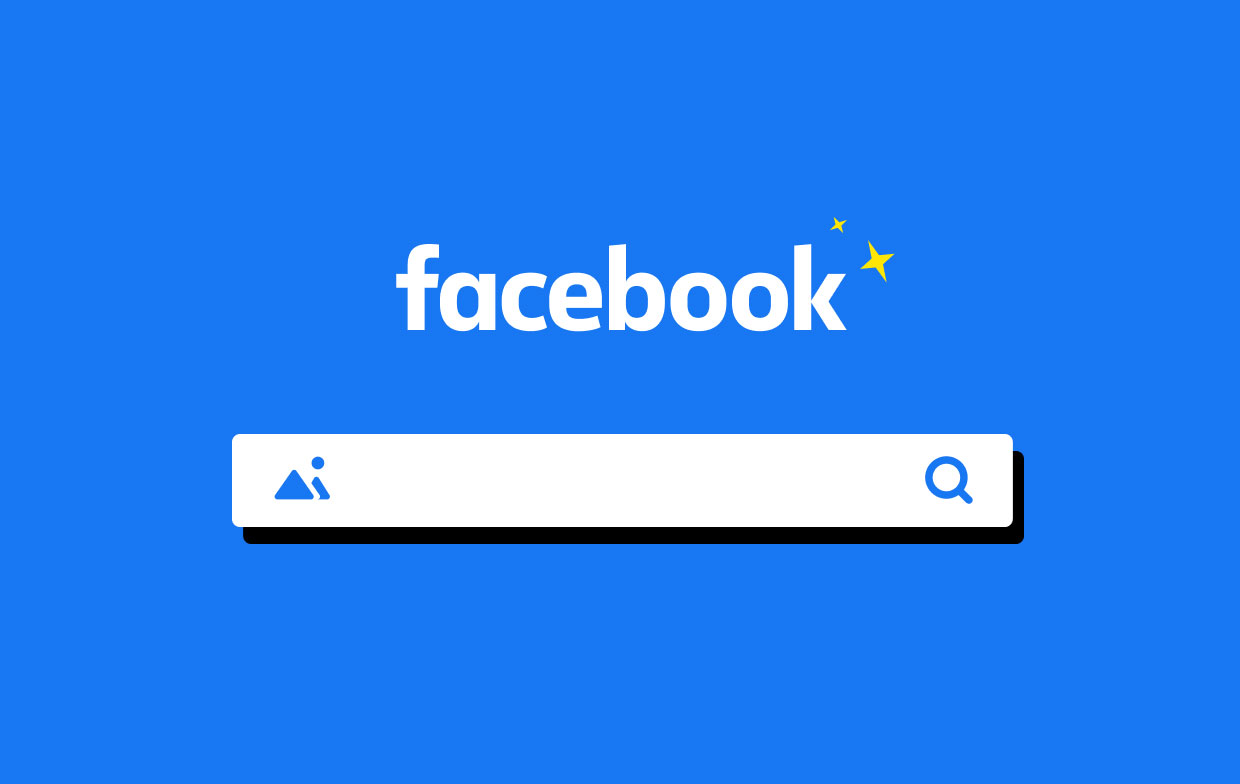
Parte 2. Como fazer uma pesquisa de imagens no Facebook?
Existem três maneiras diferentes de implementar uma pesquisa de imagens no Facebook. A primeira coisa que você pode fazer é usar um mecanismo de pesquisa para pesquisa reversa de imagens. Podem ser usados mecanismos de pesquisa como Google, TinEye e RevImg.
O segundo método é usar o número de identificação único atribuído pelo FB ao de suas fotos na plataforma. O terceiro método envolve o uso de aplicativos que você pode obter no Google Play Store e a Apple App Store. Analisaremos primeiro o primeiro método, aquele em que você deve usar um mecanismo de pesquisa para fazer uma pesquisa reversa de imagens.
Método 01: usar um mecanismo de pesquisa para pesquisa reversa de imagens
Como posso reverter a pesquisa de imagens no Facebook? Um dos métodos mais populares que você pode fazer para uma pesquisa de imagens no Facebook é por meio de mecanismos de pesquisa. Esses motores de busca incluem Imagens do Google, RevImge TinEye. Esses são mecanismos de pesquisa reversa de imagens populares que você pode usar para localizar a fonte da foto. Para usá-los, você deve ter a imagem real em mãos ou precisa do URL ou da localização da imagem. Você também pode optar por fazer o download dessas imagens específicas e, em seguida, salve-os no seu computador.
Para salvar uma imagem específica da plataforma FB, siga estas etapas simples:
- Clique com o botão direito na foto e escolha a opção "Salvar imagem como". Isso pode ser feito dentro do navegador. Ou você pode simplesmente abrir a foto específica usando o aplicativo móvel.
- Em seguida, pressione o menu que se parece com três pontos alinhados verticalmente no canto superior direito da interface.
- Em seguida, escolha a opção "Salvar".
Depois de baixar as imagens, você pode simplesmente fazer uma pesquisa de imagens no Facebook usando o mecanismo de pesquisa Imagens do Google. Como o Google Images é a ferramenta mais popular para fotos, você pode usá-lo colando o local da imagem do URL. Ou também pode fazer upload da imagem específica que você baixou através do computador (ou telefone celular) e salvou no dispositivo.
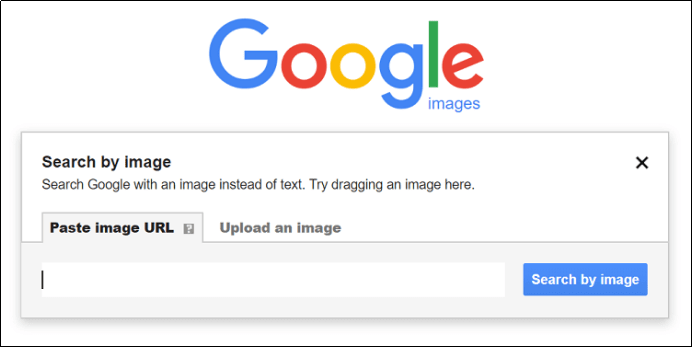
É importante observar que os resultados da pesquisa de descoberta de imagens reversas dependem das configurações de perfil do perfil real da fonte de imagem. Se, por exemplo, o usuário específico tiver opções de privacidade ativadas, talvez você não saiba de onde a imagem veio (e de que perfil é). No entanto, você ainda pode procurar informações sobre a imagem de outras fontes (com exceção do Facebook). Assim, com essas "outras" informações, você pode localizar a fonte de fotos real que está tentando encontrar.
Método 02: Use o número de identificação exclusivo do Facebook
O segundo método para uma pesquisa de imagens do Facebook é usar o número de identificação exclusivo associado a essa foto. Você notará que há um número de foto do FB incorporado ao nome do arquivo. Essa técnica é muito simples de entender e usar.
Você pode simplesmente seguir as várias etapas descritas abaixo, a fim de utilizar o número numérico exclusivo atribuído pelo FB a cada foto na plataforma. Dessa forma, você também pode rastrear facilmente a fonte da imagem e seu perfil original.
- Primeiro, você precisa encontrar o ID numérico da foto exclusivo da imagem. Para implementar isso, você deve clicar com o botão direito do mouse nessa imagem em particular e selecionar "Visualizar imagem" ou "Visualizar foto". Quando você fizer isso, ele exibirá o link original da foto. Como alternativa, você pode clicar com o botão direito do mouse na imagem e escolher a opção chamada “Copiar endereço da imagem”.
- Depois disso, você deve copiar o endereço em um bloco de notas para ver melhor o número de identificação. Ou você também pode colá-lo em uma guia do navegador em branco ou colá-lo no software de documentos.
- No início do link, você verá as letras na forma de "fb". Isso se refere ao próprio Facebook. E diz que a imagem realmente se originou do Facebook. No entanto, essa não é a parte final. Você ainda precisa verificar onde está o número único - o número único dado por FB à imagem. Portanto, normalmente, será semelhante a uma das duas imagens abaixo:
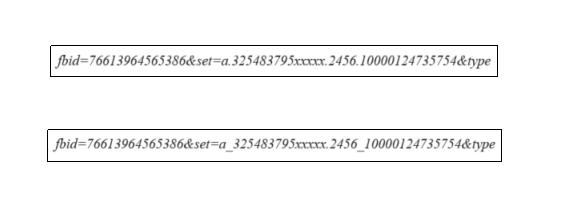
- O que estamos procurando é o número de identificação. Na verdade, estamos procurando pelo meio. Você verá que existem três conjuntos diferentes de números. Nesse caso, o do meio é 325483795xxxxx. Refere-se ao número do perfil da fonte da foto do Facebook.
- Agora, a próxima parte seria corresponder ao conjunto de números que você obteve na Etapa 4 deste guia. Para fazer isso, você deve abrir a guia do navegador. Você digitará o URL que publicamos abaixo e, em seguida, insira seu ID numérico da foto na parte em que dizemos “inserir ID numérico da foto aqui”.
- Certifique-se de que ao inserir esse URL, incluindo o ID numérico da foto, não coloque espaços nele. Além disso, os dígitos que você obterá variarão em número. Você pode obter um que seja mais longo e outro que seja mais curto. Pressione a tecla “Enter” para abrir o perfil da fonte da imagem.
Uma observação importante sobre pesquisas realizadas através do ID numérico da imagem FB
Se você escolher este segundo método, há alguns pontos importantes que você deve se lembrar.
- Primeiro, o perfil que você obtém pode não ser a pessoa na imagem. O perfil que você obtém pode ser apenas a pessoa que enviou a foto no Facebook. Eles podem até ter postado ou até republicado a imagem sem saber quem é a pessoa na foto.
Isso ocorre porque as pessoas publicam todo tipo de imagem no Facebook. Portanto, se você quiser saber mais sobre a pessoa na imagem, use um mecanismo de pesquisa (método 01). Você também pode chegar a um perfil específico; no entanto, as informações que você vê também podem ser limitadas ao que esse perfil permite. Obviamente, isso dependerá das configurações de privacidade do perfil. Portanto, se você deseja obter o máximo de informações do perfil, elas devem ser públicas. No entanto, esse não é o caso na maioria das situações.
- Além disso, você pode descobrir, por meio de uma pesquisa de imagens no Facebook, que os formatos de nome de arquivo de imagem do FB e do Instagram são quase idênticos um ao outro. Isso ocorre porque o FB é dono do Instagram e o comprou anos antes. O segundo método que fornecemos aqui não funciona para imagens no Instagram. Só funcionará com imagens do Facebook.
Método 03: Usar aplicativos para pesquisa reversa de imagens
Se você quiser fazer uma pesquisa de imagens do Facebook e identificar uma foto que você possui, também poderá usar aplicativos móveis para Android e iOS. Obviamente, esses aplicativos podem ser obtidos nas lojas de aplicativos correspondentes das duas plataformas. Aqui estão alguns dos melhores aplicativos que recomendamos.
Ferramenta 01: CamFind
O CamFind é uma das ferramentas básicas que você pode usar para pesquisar imagens no Facebook. Ele pode ser usado, por exemplo, para capturar uma foto e depois carregá-la para a ferramenta. Uma vez carregado, o aplicativo o compara com outras fotos que você encontra na Internet.
Funciona para os sistemas operacionais iOS e Android. As funções adicionais incluem tradutores de idiomas, pesquisa de texto, pesquisa por voz, scanners de código de barras, scanners QR e muito mais. Essa ferramenta premiada foi destaque em muitas publicações online e offline.
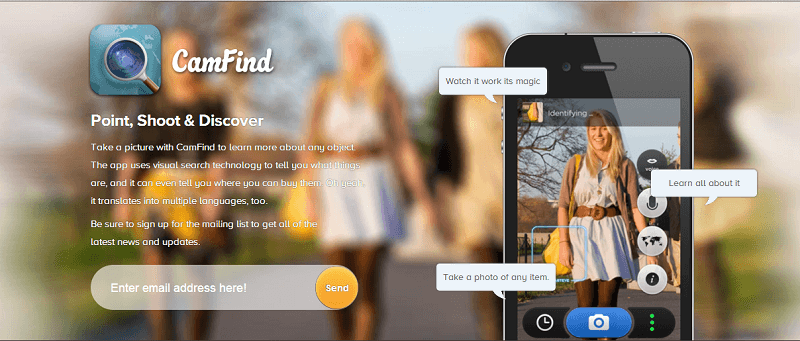
Ferramenta 02: Veracidade
Este aplicativo visual é um mecanismo de pesquisa muito intuitivo. Você pode usá-lo para implementar uma pesquisa de imagens do Facebook. Permite capturar fotos usando sua câmera. Além disso, você também pode pegá-lo na sua Biblioteca de fotos. Além disso, o Veracity pode ser conectado à sua própria conta do Dropbox.
Ele fornece um editor de imagens - básico. No entanto, você precisa pagar pelo aplicativo para desbloquear seus recursos de edição de fotos. A desvantagem do Veracity é que ele não permite que você compartilhe seus próprios resultados com outras pessoas. A Veracity pode ser adquirida gratuitamente na loja do iOS. Ele também tem uma versão premium.
Ferramenta 03: Photo Sherlock
Este é um aplicativo que possui uma interface de usuário simples. Você pode implementar uma pesquisa reversa capturando fotos através da sua câmera. Você também pode usá-lo para fazer upload de fotos do rolo da câmera do seu telefone.
Depois de fazer o upload da imagem no aplicativo, você pode cortá-la para focar no principal item em que deseja fazer uma pesquisa de imagem reversa. Depois disso, o Photo Sherlock buscará os resultados de pesquisa da imagem do Google.
Este aplicativo é totalmente gratuito nos sistemas operacionais iOS e Android. Você pode acessá-lo na Google Play Store para Android e, claro, na Apple App Store para iOS. Oferece compras no aplicativo, além de recursos adicionais.
Parte 3. Bônus: remova fotos semelhantes do seu Mac
É recomendável que, quando você tiver várias instâncias de uma foto, use um localizador de imagens duplicadas para localizar essas "imagens duplicadas" e remover essas "outras" instâncias da foto. Para isso, sugerimos que você use iMyMac PowerMyMac ea sua Localizador de imagens semelhante módulo.
iMyMac PowerMyMac é essencialmente uma ferramenta para acelerar o desempenho do seu dispositivo macOS. Assim, ele também fornece um Localizador de imagens semelhantes que pode ser usado para encontre e remova fotos semelhantes e libere mais espaço no seu computador.

E como há mais espaço no seu computador, ele terá um desempenho mais rápido. O módulo Localizador de imagens semelhantes é muito completo quando se trata de digitalizar seu dispositivo. E garante que não haja perda de dados durante todo o processo.
Parte 4. Conclusão
Este guia deu a você as melhores maneiras de implementar um Pesquisa de imagens do Facebook em seus computadores e até mesmo em seus dispositivos móveis. Isso é bom se você quiser saber a origem da foto. Pode ser uma ótima maneira de ajudá-lo a se conectar com a pessoa certa com quem você também precisa falar.
Além disso, se você percebeu que tem muitas fotos em seu computador e a maioria delas são duplicadas, você pode usar o iMyMac PowerMyMac e seu módulo chamado Localizador de imagens semelhantes. Esta ferramenta é uma ótima maneira de acelerar o seu computador Mac. Ajuda a excluir essas imagens semelhantes sem resultar em perda de dados. Além disso, pode acelerar o seu computador, dando-lhe mais espaço para funcionar corretamente. Você pode pegue o iMyMac PowerMyMac aqui e desfrute de uma experiência de computação mais rápida!



